
Odbieranie i wysyłanie SMS oraz odbieranie MMS
Wysyłanie/odbieranie SMS
Za pośrednictwem Systell Contact Center (SCC) możesz komunikować się ze swoimi klientami również za pośrednictwem kanału SMS/MMS.
Aby wysłać SMS:
- Zaloguj się do Systell Contact Center,
- Utwórz nową sprawę lub wejdź na istniejącą sprawę,
- SMS możesz wysłać na 3 sposoby:
-
- Za pośrednictwem przycisku Chmurki wiadomości na karcie kontaktu na karcie sprawy – jeżeli do kontaktu przypisane są dwa nr telefonu (Telefon 1 i Telefon2) , to po kliknięciu na ikonę Chmurki wiadomości wyświetlają nam się oba nr telefonu przypisane do danego kontaktu i musimy wybrać, na który nr telefonu chcemy wysłać SMS,
- Za pośrednictwem pola Chmurki wiadomości na nagłówku sprawy – należy kliknąć pole Telefon, a następnie kliknąć przycisku funkcyjny Chmurka wiadomości – do wiadomości SMS zostanie automatycznie podstawiony nr telefonu widniejący na nagłówku sprawy (w zależności od konfiguracji do nagłówka sprawy może zaciągać się Telefon 1 lub Telefon 2),
- W nagłówku sprawy za pośrednictwem 3 kropek znajdujących się w po prawej stronie obok pola Zapisz i zamknij- należy kliknąć na 3 kropki a następnie kliknąć blok Wyślij SMS.
- Za pośrednictwem widoku Aktywności na karcie sprawy – należy kliknąć trzy kropki znajdujące się po prawej stronie widoku Aktywności, a następnie kliknąć blok Wyślij SMS – do wiadomości SMS zostanie automatycznie podstawiony Telefon 1, który jednak w zależności od potrzeb można zmienić na inny nr telefonu, na jaki chcemy wysłać SMS.
- Za pośrednictwem widoku Kontakty- wysyłanie dostępne z kolumn akcji- zaznacz kilka rekordów a następnie wybierz akcję Wyślij SMS.
- Możesz samodzielnie zredagować treść SMS-a lub skorzystać z gotowego wzorca SMS wybierając go z listy rozwijanej Wybierz wzorzec (szczegóły jak skonfigurować wzorzec znajdziesz w artykule Wzorce wiadomości SMS),
- Po prawej stronie okienka do tworzenia wiadomości SMS jest widoczny licznik liczby znaków / w ilu SMS zostanie dostarczona nasza wiadomość,
- Aby anulować tworzenie SMS-a musisz kliknąć przycisk Anuluj,
- Aby wysłać SMS-a kliknij zielony przycisk Wyślij.



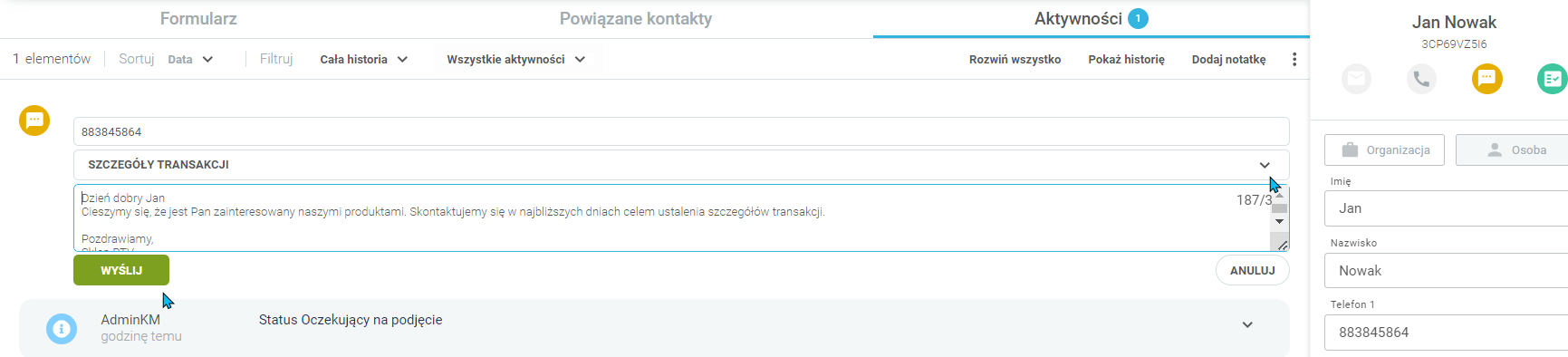
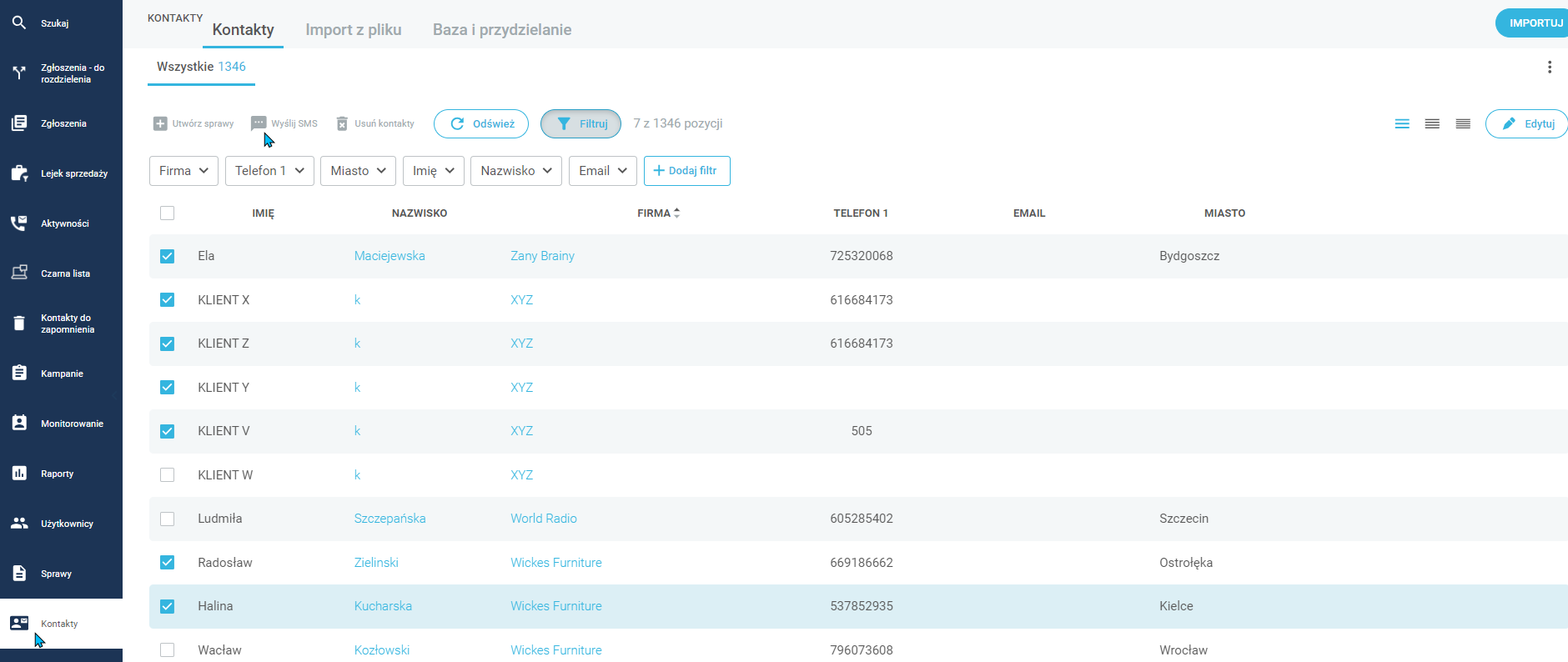
Odebranie SMS i MMS
W przypadku wysłania przez klienta do Systell Contact Center SMS lub MMS system spróbuje po nr telefonu, z jakiego został wysłany SMS/MMS, zidentyfikować kontakt. Jeśli w bazie danych istnieje kontakt z tym nr telefonu, wówczas system powiąże SMS/MMS z ostatnio utworzoną sprawę dla tego kontaktu. Jeżeli dla danego kontaktu nie ma sprawy, wówczas system z przychodzącego SMS/MMS utworzy nową sprawę i nowy kontakt.
Jak przeczytać SMS-a/MMS-a przychodzącego?
- Musisz wejść na nową sprawę utworzoną z danego SMS-a lub MMS-a lub wejść do istniejącej sprawy, do której został dołączony dany SMS lub MMS,
- Wejdź w zakładkę Aktywności na karcie sprawy,
- Kliknij aktywność o nazwie SMS, MMS.
Kampanie SMS
Systell Contact Center daje Ci możliwość automatycznej wysyłki SMS w ramach tzw. Kampanii SMS. Ich konfiguracja jest prosta i bardzo intuicyjna. Kampanię może skonfigurować użytkownik z uprawnieniami do części menedżerskiej SCC.
Jeżeli chcesz skonfigurować kampanię SMS, potrzebny Ci będzie harmonogram oraz wzorzec wiadomości SMS dla kampanii.
Wszelkie niezbędne informacje o Kampanii SMS znajdziesz po linkiem https://support.systell.pl/manager-guide/kampanie-sms/
Jak skonfigurować kampanię SMS?
- Utwórz nową Kampanię w części w części menedżerskiej SCC: Kampanie -> Dodaj Kampanię -> Wybierz dowolny proces (szczegółowe informacje dotyczące tworzenia nowych kampanii w SCC znajdziesz w artykule Tworzenie kampanii) WAŻNE: w polu Typ kampanii ustaw: SMS-owa,
- Wzorzec, który będzie wysyłany do rekordów skonfigurujesz wchodząc w Konfiguracja → Wzorce wiadomości SMS → Dodaj wzorzec.
- Ustawiamy harmonogram w części menedżerskiej SCC: Konfiguracja → Harmonogramy → Dodaj Harmonogram → Typ: Standard. Jeśli chodzi o Kampanie SMS-owe to musi to być Kampania, która odbywa się w jakimś przedziale czasowym np. od godzina do godzina, czyli w polu Częstotliwość działania należy zaznaczyć Uruchomiany „od do”
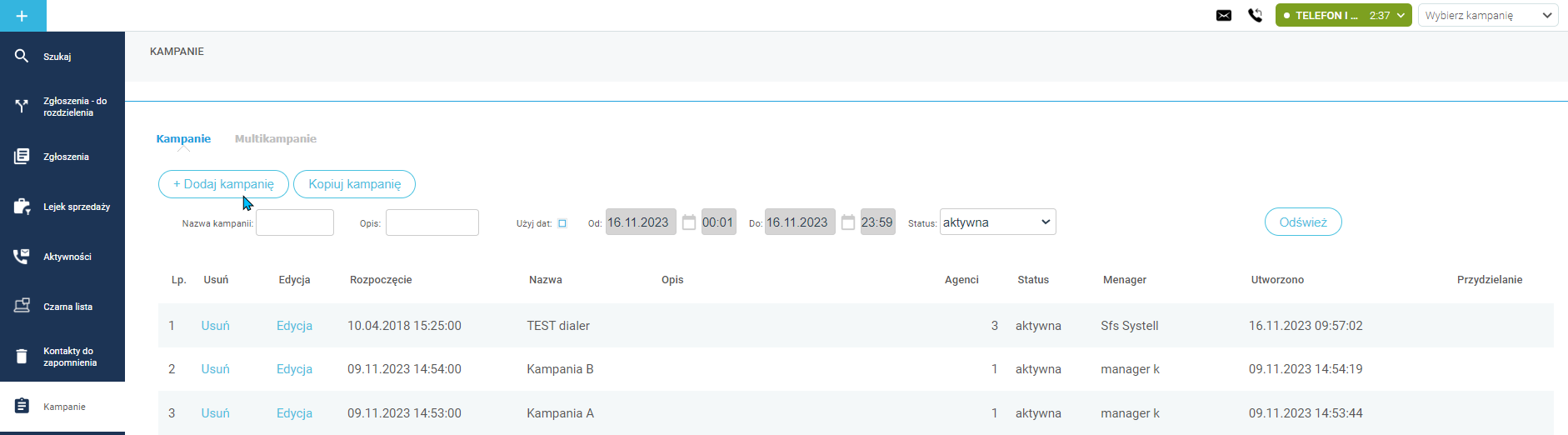

- Następnie musisz przydzielić kontakty do naszej Kampanii SMS-owej, do których chcesz wysłać SMS (w tym celu utwórz dla wybranych rekordów sprawy w naszej Kampanii SMS-owej lub przydziel rekordy do Kampanii przez Baza danych i przydzielanie w części menedżerskiej SCC),
- W kolejnym kroku musisz włączyć przełącznik: CTI_SERVER_SMS_CAMPAIGN_ENABLED (dbo.PersonalizationSetting) – jego uruchomienie powoduje sprawdzania CTI serwera, które polega na przeszukiwaniu niezamkniętych rekordów oraz sprawdzaniu harmonogramu,
- Po wykonaniu ww. kroków procedura w bazie danych sprawdza, czy istnieją jakieś aktywne kampanie SMS. Zwraca je, pobiera otwarte sprawy oraz rekordy, które nie są zamknięte. Dla każdego klienta uzupełniany jest wzorzec wiadomości i wysłana zostaje wiadomość SMS na numer telefonu, który znajduje się w tabeli Record.PhoneNumber2.
- Gdy SMS zostanie wysłany w tabeli RecordToCampaign: Completed=1. Jeżeli jest błąd to w dbo. SMSMessage w kolumnie Reason jest o tym komunikat.
Widok SMS
Jest to szybki i wygodny dostęp do zbioru wszystkich wiadomości SMS, zarówno tych wychodzących od konsultantów do klientów, jak również tych przychodzących od klientów do Systell Contact Center. Więcej informacji pod linkiem https://support.systell.pl/wszystkie/widok-sms/